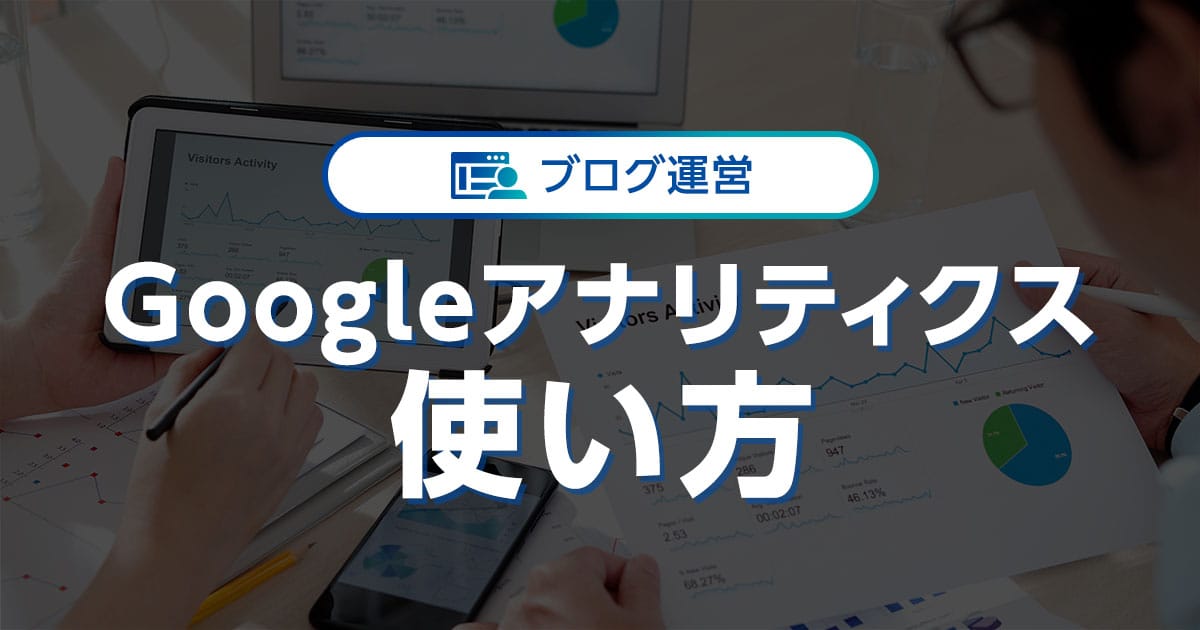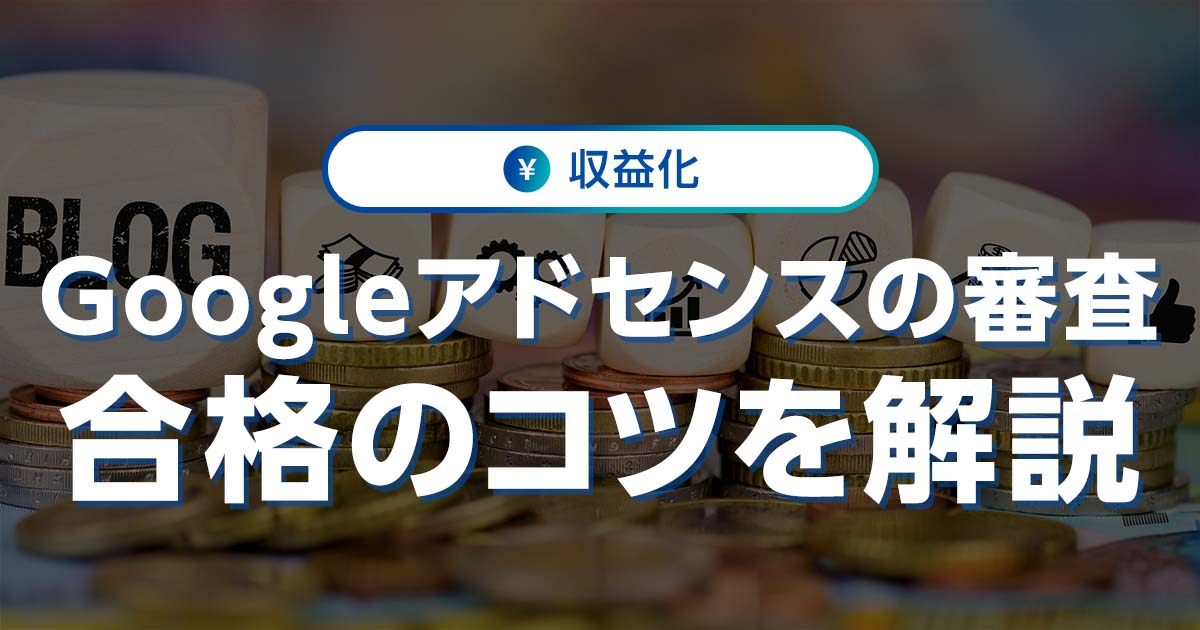WordPressは世界シェアNo.1のCMS(Webサイトを管理運用するシステム)です。
複雑なコードを自分で書く必要がなく、誰でも簡単にWebサイトを制作・更新できるツールとして、世界中の数多くのユーザーから支持を得ています。
本記事では、WordPressとはどのようなシステムなのか?
どんなメリット・デメリットがあるのか? などをくわしく解説します。
- ※本記事で紹介している情報は執筆時点のものであり、閲覧時点では変更になっている場合がございます。また、ご利用の環境(ブラウザ、サーバー、プラグイン、テーマ、またはそのバージョンや設定、WordPress本体のバージョンや設定など)によっては本記事の情報通りに動作しない場合がございます。あらかじめご了承ください。
目次
WordPressとは?
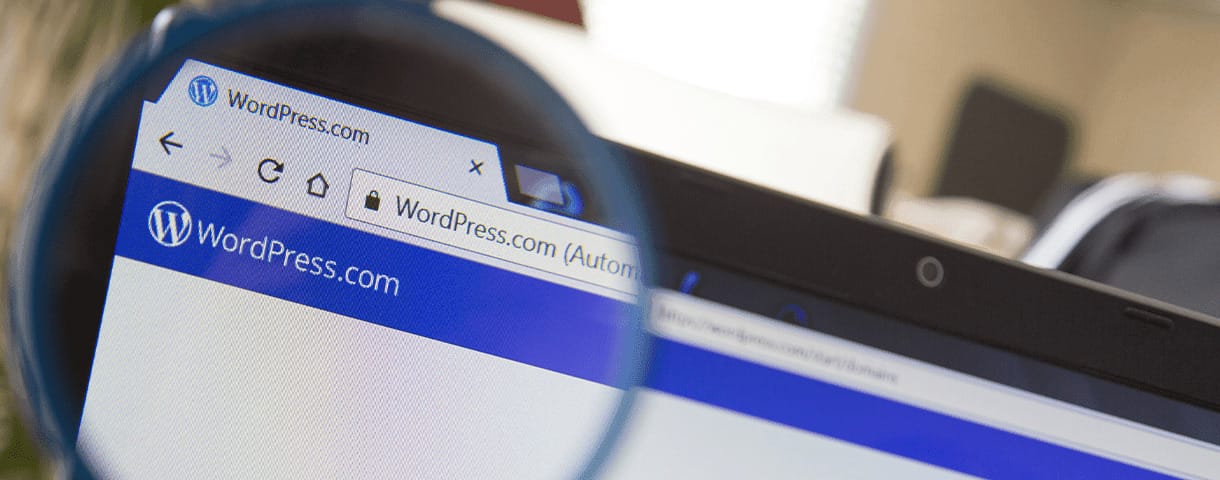
WordPressはCMS(Content Management System:コンテンツ・マネジメント・システム)と呼ばれる、ブログやホームページなどのWebサイトのデザイン、テキスト、画像・動画データなどを管理運用(マネジメント)するシステムです。
敷居が高そうなイメージですが、中身は意外とシンプル。
管理画面からブログ感覚で簡単にサイトの更新を行うことができる、とても便利なシステムです。
新しくWebサイトを制作する場合、これまではHTMLやCSSなどのPC言語に関する知識や、コードを書くスキルが必須でした。
しかしWordPressを使えば、専門知識がなくてもWebサイトを制作・運用することができます。
また、WordPressは世界シェアNo.1のCMSです。
2003年のリリース以来、利用者が増加し、今や世界のWebサイトの約43%がWordPressで制作・運用されるまでになりました。
(※参考:W3Techs-Usage Statistics and Market Share of Content Management Systems, May 2022)
WordPressのメリットとデメリット

WordPressでのWebサイト制作にはコーディングなどの専門知識が不要である、デザインを変更しやすいなど、メリットがたくさんある反面で、デメリットもいくつか存在します。
まずは一覧表を見てみましょう。
| WordPressのメリット | WordPressのデメリット |
|---|---|
このようにWordPressには一長一短があると言えます。
では、ひとつずつ詳しく見ていきましょう。
WordPressのメリット
まずはWordPressのメリットから解説します。
WordPressにはたくさんの長所があります。
専門知識がなくても簡単
Webサイトを開設・更新する場合、通常であればHTMLやCSS(スタイルシート)をはじめ、PHPやJavaScriptといったプログラミングの知識も必要になります。
しかし、WordPressであれば、そういった専門知識がない初心者でも簡単にWebサイトの開設・更新が可能です。
文字の修飾、画像の挿入、リンク設定などHTMLやCSSを必要とする作業も、すべて管理画面から直感的な操作でおこなえます。
カスタマイズ自由で拡張性が高い
HTMLやCSSが自由に編集できるため、無料ブログなどのブログサービスに比べてカスタマイズの自由度がとても高いことも魅力の一つです。
さらに、後述するプラグインなどを使うことで、初心者でも簡単なカスタマイズであれば手軽におこなえます。
WordPressのカスタマイズに関しては、「WordPressのカスタマイズ方法を初心者向けに解説【カスタマイズ事例15選!】」にもくわしく解説しています。
多種多様で無数のプラグイン
WordPressは最初の段階でも多くの機能を持っていますが、「プラグイン」を使ってさまざまな機能を追加すれば、さらに便利に使えます。
具体的には、「セキュリティを強化する」「問い合わせフォームをつくる」「Webサイトのバックアップを取る」「SEO対策を強化する」……などの機能もプラグインで追加することが可能です。
プラグインには無料のものと有料のものがありますが、2022年4月現在、WordPress公式プラグインだけでも59,000以上も用意されています。
デザインテーマで簡単におしゃれなサイトが構築できる
WordPressが高い人気を誇っている理由は、プラグインの数だけではありません。見た目のデザインを自分好みに変えられるのも大きな魅力です。
WordPressで見た目のデザインを変える機能は「テーマ」と呼ばれていて、プラグイン同様、無料のものと有料のものが多数用意されています。
WorPress公式の無料テーマだけでも、9,500以上が存在します。(※参考:WordPress テーマ | WordPress.org)
無料テーマでもデザイン性の高いものが数多くありますが、有料テーマの方がよりカスタマイズ性や機能性に優れる傾向にあります。
WordPressのテーマを活用すれば、Web知識のない初心者でも、簡単におしゃれなデザインのWebサイト構築が可能です。
WordPressのおすすめテーマについては、「【決定版】WordPressテーマ完全ガイド!おすすめ有料5選&無料3選と導入手順までを解説」をご覧ください。
利用者が多いため情報が多い
複数人で管理できる
WordPressは複数人で管理できるのもメリットの一つです。
WordPressは複数のアカウントから、同一の管理画面にアクセスすることができます。
また、管理者・編集者・閲覧者など権限を分けることも可能です。
WordPressにくわしくない人が勝手にプラグインをインストールしたり、テーマを変えてしまったりといったリスクも避けられます。
安全性を保ちつつ、複数人での管理ができるのは、大きなメリットといえるでしょう。
WordPressの権限については、「【WordPressのユーザー権限】5種類の権限がそれぞれできること、カスタム方法を解説」でもくわしく解説しています。
スマホでもできる手軽さ
WordPressでのWebサイト更新は、基本的にはパソコンを使っておこないますが、スマホアプリも用意されているため、スマートフォンからの更新も可能です。
スマホアプリでは、主に記事の新規追加や編集などをおこなえます。
外出先で思いついたことを下書きとして残しておき、後からパソコンでデザイン面や細かい部分を編集して更新すれば、時間短縮が可能です。
基本的に無料で利用できる
WordPress本体は無料でダウンロードできますし、プラグインやテーマも無料のものが多く用意されています。
よりデザイン性や機能性を高めたい場合には有料のものを使うこともできますが、ベースとして必要になるものは全て無料で利用できるのです。
そのためWordPress開設するために必要となる費用は、基本的にはレンタルサーバー代と独自ドメイン代のみ(独自ドメインもサーバー契約時に無料になることが多い)。
初期費用をほとんどかけずにWebサイトを作成することが可能です。
SEOに有利なつくり
WordPressは容易にコンテンツを追加できるため、情報量を増やしやすいというメリットがあります。
Google社が提唱するガイドラインに準拠した内部対策を導入しやすく、ゆえにSEOに強いシステムと言われています。
WordPressがSEOに強い理由については、「WordPressはSEOに強い? さらに強化する方法も徹底解説」でくわしく解説しています。
自分だけの独自ドメインが持てる
WordPressは独自ドメインが設定できるので、無料ブログのようにサービス終了やアカウント削除のリスクを心配する必要がありません。
自分だけの資産としてドメインをコツコツ育てられるため、中長期的なSEOに有利になります。
独自ドメインの取得方法や費用に関しては、「独自ドメインとは? 取得方法から取得費用まで徹底解説」で解説しています。
WordPressのデメリット
さまざまなメリットを持つWordPressですが、デメリットも少なからず存在します。
難しいカスタマイズには専門知識が必要
WordPressは簡単なカスタマイズであれば初心者でも可能です。
しかし、より自由自在にカスタマイズをおこないたい、難しいカスタマイズをおこないたい場合などは、プログラム言語であるPHPの知識が必要になります。
セキュリティの問題がある
世界中に多くの利用者がいるのは、情報交換がおこなえる点では大きなメリットです。
しかし、多くの利用者がいるからこそ、ハッキングの標的になるリスクが高いともいえます。
セキュリティの脆弱性を攻撃されると、運営者自身はもちろん、Webサイトの利用者にもリスクが及んでしまいます。
もちろん、しっかりとしたセキュリティ対策をおこなっていれば、リスクは大幅に軽減可能です。
WordPressのセキュリティ対策は、「【WordPressのセキュリティ対策】初心者でも簡単にできる方法を徹底解説」にくわしく解説しています。
アップデートが必要
セキュリティ面の担保や、WordPress本体とプラグイン、テーマとの互換性を保つため、定期的にアップデートを行う必要があります。
WordPressのアップデートについては、「【WordPressを最新版に更新】する全手順を、初心者向けに5ステップで解説」にくわしく解説しています。
情報量が多く、取捨選択が難しい
Web上はもちろん、雑誌や書籍などWordPressに関する情報はさまざまな媒体で簡単に入手可能です。
情報が多いのはメリットである反面、正しい情報と誤った情報が混在している可能性も少なくありません。
特にWordPress本体やプラグインのバージョンが古いことに気づかず参考にしてしまうと、かえってトラブルが大きくなる場合もあります。
サポートなどが一部英語
WordPressは日本語でのサポートも受けることができますが、元々アメリカで開発されたCMSであるため、質問内容によっては英語のみの対応となる場合があります。
学習を続けることが必要
WordPressやその関連ツールは、日々アップデートを繰り返し進化しています。
使いこなすためには、継続的に学習を続ける必要があります。
WordPressの勉強や参考になる本については、「初心者にもわかる!WordPressの勉強におすすめの本」でくわしく解説しています。
レンタルサーバーやドメインにコストがかかる
WordPressが人気である理由の1つとして、「無料で利用できる」「コストを抑えられる」という点が挙げられます。
しかし、WordPress自体は無料で利用することができますが、サーバーの利用や独自ドメインの取得にコストが発生してしまいます。
しかし、レンタルサーバーの平均的なコストは月額500~2,000円と安く、独自ドメインはサーバー契約時に無料でプレゼントされることが多いので、
それほど大きなコスト負担にはならないでしょう。
WordPressにかかる料金・コストについては、「【WordPressの料金】サイト開設や制作にかかる費用や料金相場を解説」にくわしく解説しています。
検索力が求められる
何か知りたいことがある場合や、トラブルシューティングを行う際、答えにたどり着くためにはある程度の検索力(ネット検索を使いこなすためのリテラシー)が必要です。
WordPressでできること、機能

この章では、WordPressで実現できることや、どんな機能があるかについて解説します。
ホームページやブログを制作できる
個人のホームページやブログ、アフィリエイトサイト、ECサイト、コーポレートサイト (企業サイト)などなど…
あらゆる種類のWebサイトを簡単に作ることができます。
ビジネスの集客や収益化につながる
Webサイトを作ることで情報発信をおこない、手がけている事業・ビジネスの集客力を高めることができます。
また、Webサイトにアフィリエイト広告を貼って収入を得るなど、サイトの収益化を行うことも可能です。
WordPressの収益化は、「【WordPressの収益化方法】ブログやアフィリエイトで収入を得る方法を徹底解説!」でくわしく解説しています。
さまざまな機能を自由に追加できる
WordPressならWebサイトに必要なさまざま機能を簡単に追加することができます。
例えば、集客に優利なSEO機能を導入したり、ホームページにお問い合わせフォームを設置するなど、追加できる機能は無数にあります。
機能を追加する場合、本来ならPHPというプログラミング言語の知識が必須ですが、WordPressでは、誰でも自由に使える「プラグイン」という機能を使えば、難しいコードを使わず簡単に設置することができます。
しかもその大半が、無料で提供されているのです。
WordPressを始めるには?

WordPressを始めるためには何が必要なのでしょうか。
この章では、WordPressの開設手順や費用についても解説します。
WordPressを始める上で必要なもの
WordPressを始めるにあたり、必要となるものが3つあります。
いろいろあるので知識のない初心者は心配されるかもしれませんが、レンタルサーバーの「ConoHa WING」では、WordPressに必要なすべての要素を一度に簡単に導入できる「WordPressかんたんセットアップ」を用意しています。
初心者でも最短10分でWordPressを始められるので、ぜひご利用ください。
レンタルサーバー
まず必要となるのが、レンタルサーバーです。
サーバーとは、簡単に言えばWebサイトの置き場所です。
自分で構築することも可能ですが、難しい専門知識が必要であるほか、リスク対策なども自身で行う必要があります。
レンタルサーバーであればトラブル対策やサポートも充実しており安心です。しかも月数百円という低料金で借りることができます。
個人での利用の場合は、レンタルサーバーを使ってWordPressを開設することをおすすめします。
テーマ
テーマと呼ばれるデザインテンプレート機能が搭載されているのがWordPressの大きな特徴です。
このテーマを設定することで、一からコードを書く必要がなく、簡単にWebサイトのデザインやレイアウトを変更することができます。
有料のものと無料のものがありますが、無料でもデザイン性の高いテーマを実現可能です。
ドメインの取得
ドメインとは、いわば「サイトの住所」にあたるもので、必ず必要となります。
ひとつひとつ異なる「独自ドメイン」を取得すれば、他のサイトと差別化ができますし、サイトが完全に自分のものになるので、無料ブログのように突然のサービス終了やアカウント削除を心配する必要がありません。
なお、WordPressをレンタルサーバーにインストールすると、ほとんどの場合、サーバー名などが入った「初期ドメイン」と呼ばれるドメインが発行されます。
この初期ドメインを使ってWordPressを運用していくことも可能です。
しかし、レンタルサーバーを解約するとそのドメインは使用不可能になってしまうため、独自ドメインを取得して運用することをおすすめします。
WordPressを始めるのにいくらかかる?
WordPressを始めるには、何に、どれくらいの費用がかかるのでしょうか。
必ず必要となるのが「レンタルサーバー代」と「ドメイン代」です。
レンタルサーバー代(月500~1,000円)
各社によって異なりますが、平均でおよそ月額500円~1,000円程度。
複数月の契約をすれば割安になる料金体系を組んでいる会社が多いため、お得に契約したい方は、複数月での契約をおすすめします。
ドメイン代(年100~1,000円)
ドメインは1年契約がほとんどで、平均でおよそ年間100~1,000円程度。
「.com」や「.jp」など、ドメインの種類によっても料金は異なります。
レンタルサーバー会社では、サーバーと一緒にドメインも提供している会社が多くあります。
一定の条件を満たすと無料で独自ドメインをプレゼントしてくれる会社も多いので、ぜひ利用しましょう。
レンタルサーバーの「ConoHa WING」では、独自ドメイン取得サービスも用意しています。
「WINGパック」を利用すれば、ドメイン2つを無料でプレゼントしています。
機能面・表示速度は国内最高レベル、初期費用は無料で、月額費用もお得です。
下記の記事では、ConoHa WINGでWordPressを開設する方法をくわしく解説しています。
ぜひ参考にしてください。

【WordPressの始め方】初心者でも最短10分でできる!簡単で失敗しない開設方法
- WordPressの始め方
WordPressを始める手順
WordPressを始めるには、以下のような手順で設定をしていく必要があります。
-
- ステップ1
- レンタルサーバー、独自ドメインを契約する
-
- ステップ2
- ドメインを設定する
-
- ステップ3
- レンタルサーバーにWordPressをインストールする(簡単インストール)
-
- ステップ4
- ダッシュボードで初期設定をする
レンタルサーバー、独自ドメインを契約する
レンタルサーバーを選択する際のポイントは、「データベース(MySQL)の数」「WordPressの簡単インストールが可能かどうか」「無料独自SSLが使えるかどうか」の3点です。
特にコーポレート(企業)サイトでブランド別にWebサイトを構築する必要がある場合や、1つのサーバー内で複数のブログやアフィリエイトサイトを運営したい場合は、
データベース(MySQL)の数が少ないと、構築できるWebサイトの数も限定されてしまうので注意が必要です。
独自ドメインの契約は、独自ドメインの発行元で「取得したい文字列が使われていないか」を確認し、「.com」「.jp」などのトップレベルドメインを選択します。
その後、アカウントを発行しドメインの購入をすれば契約完了です。
ドメインを設定する
レンタルサーバーと独自ドメインの契約を終えたら、次はドメインの設定をおこないます。
ドメインは契約した段階では、ドメインを取得した会社のネームサーバーのため、サーバーの運用ができません。
そこでまずは、ネームサーバーにドメイン名とIPアドレスの紐づけをおこない、ネームサーバーの変更をおこないます。
次に、契約したレンタルサーバーをSSL化したうえで、ドメインを追加すれば設定は完了です。
レンタルサーバーにWordPressをインストールする(簡単インストール)
ドメイン設定の次は、レンタルサーバーにWordPressをインストールします。
前述した簡単インストール機能があるレンタルサーバーであれば、初心者でもガイドに従って進めていくだけで簡単にインストールを行えます。
具体的な方法については、それぞれのレンタルサーバーで異なる場合もあるため、確認したうえでインストールを進めていきましょう。
ダッシュボードで初期設定をする
WordPressの初期設定は、ダッシュボードと呼ばれる管理画面上でおこないます。
ログイン後、左メニューにある、「設定」から、WebサイトのタイトルやURL、言語、日付形式などを決める「一般」。
1ページに表示する投稿の最大件数や検索エンジンでの表示を決める「表示設定」。
投稿に使う画像サイズを指定する「メディア設定」などのほか、「投稿設定」「ディスカッション」「パーマリンク設定」「プライバシー」などの項目を設定します。
それぞれの詳細な設定方法については、「【絶対やっておくべき!】WordPressの初期設定を徹底解説」をご覧ください。
WordPressで記事を投稿する
WordPressで投稿する(記事を作成する)やり方は次のとおりです。
-
ダッシュボードの左側メニューから「投稿」を選択し、「新規追加」を選択します。
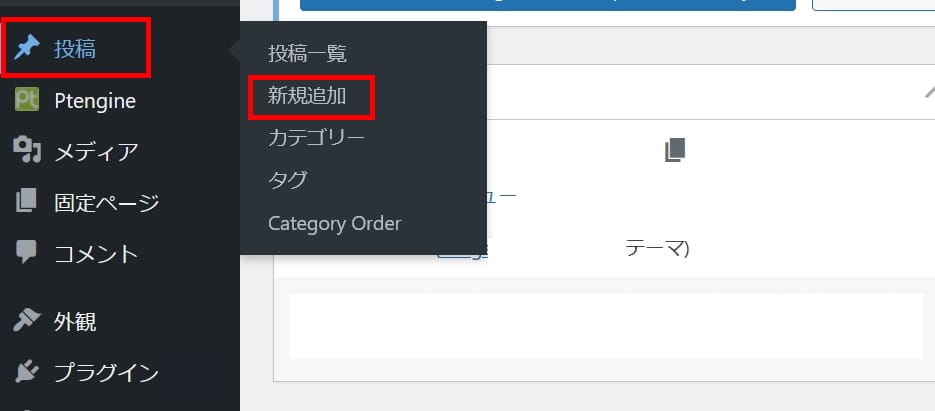
-
投稿の編集画面が表示されたら、まずは記事のタイトルを入力します。
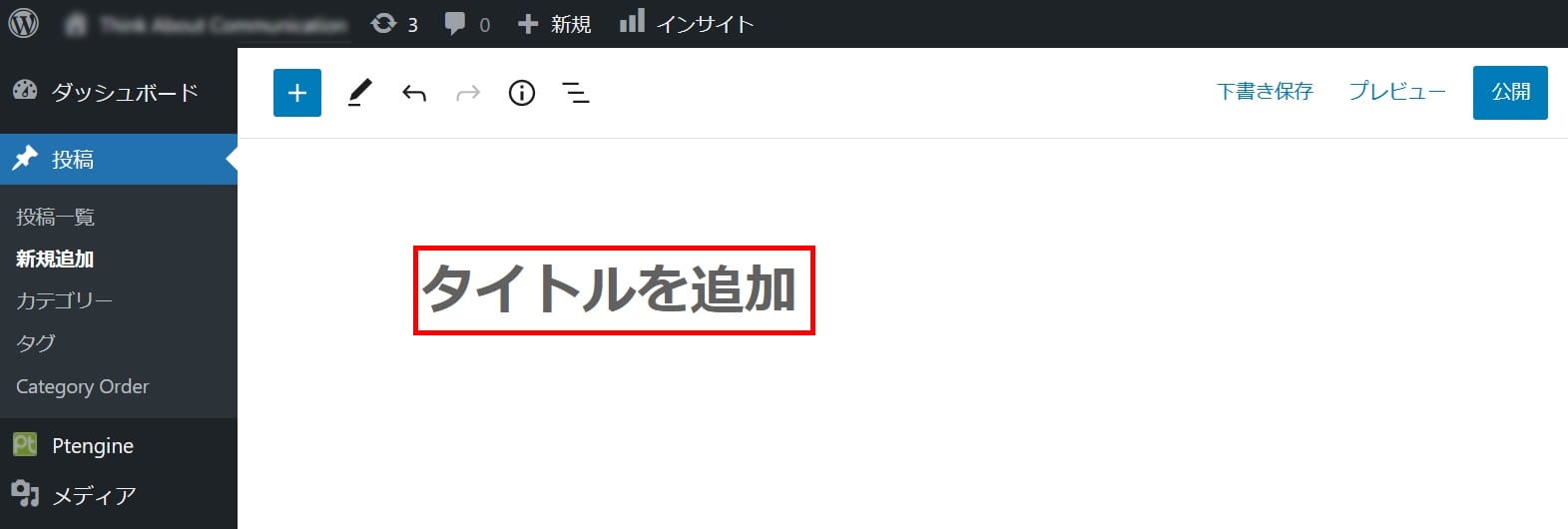
-
タイトルを決めたら、記事の本文を執筆します。
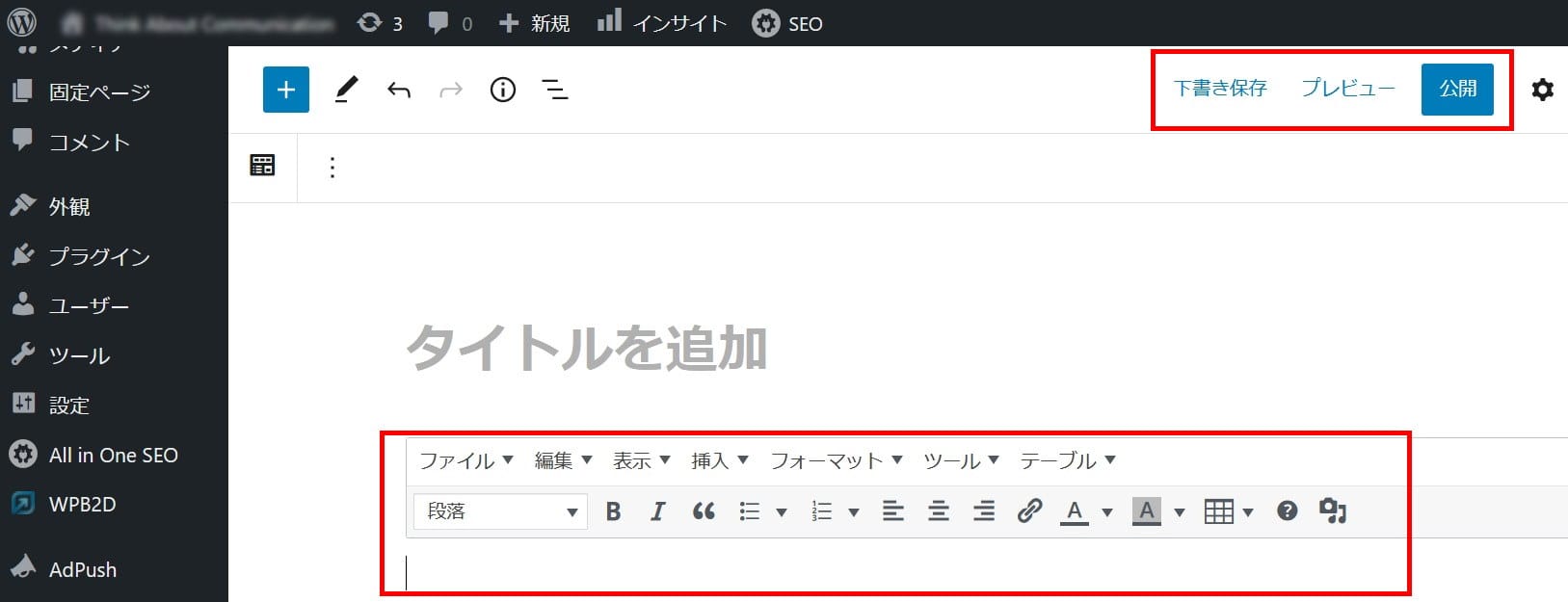
終了したら、右上にある、「プレビュー」を押下してWeb上ではどのように表示されるかを確認し、問題がなければ「公開」を押下してください。
また、記事の執筆を途中で止める場合は、「下書き保存」を押下します。
よりくわしい投稿方法については、「【WordPressの記事の書き方】編集&投稿方法と、読まれる記事のコツ」をご覧ください。
あの有名サイトも!WordPressで運営されている実際のサイト
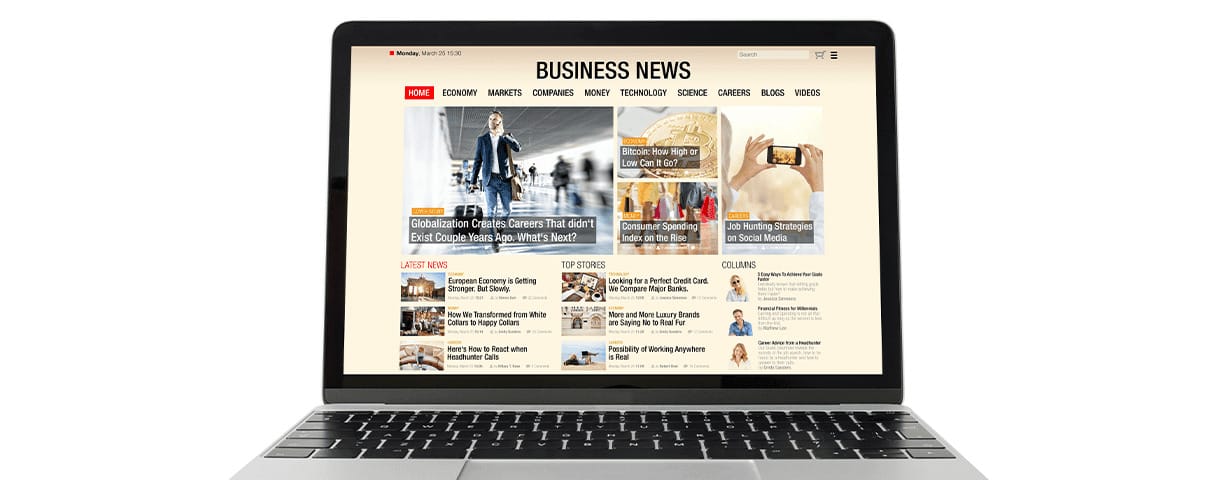
多くの訪問者を集める有名サイトの中にも、WordPressで作られているサイトがあります。
例えば下記のサイトは、WordPressで構築されています。
誰もが知っているメジャーなメディアですよね。
WordPressの学習方法
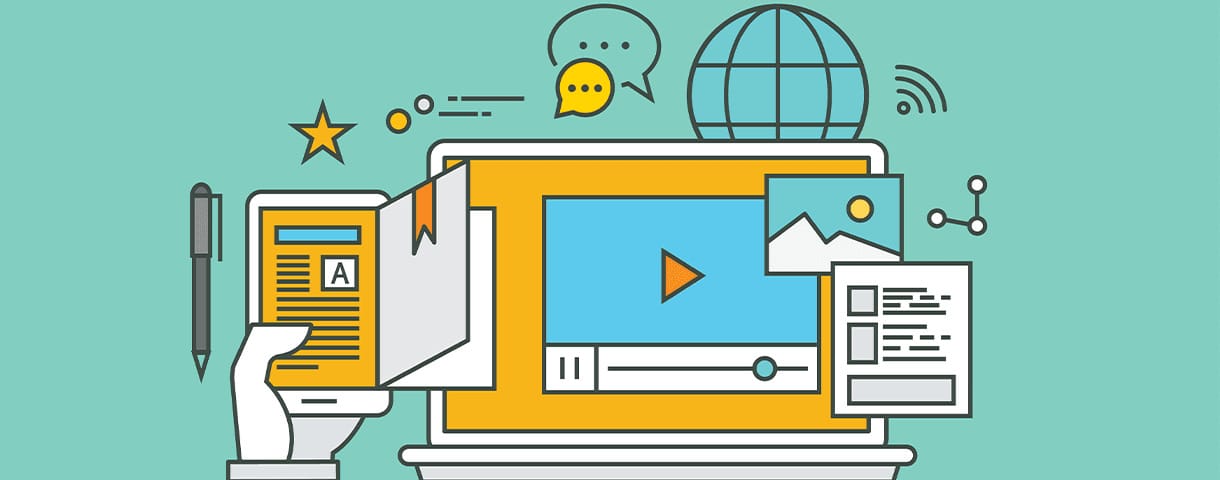
WordPressは人気で利用者の多いCMSであることから、学習手段もとても充実しています。
書籍をはじめ、動画などで解説したサイトや、スクールもあり、自身のレベルに応じて学習することが可能です。
参考書籍:
- 「WordPress標準デザイン講座 20LESSONS【第2版】」(野村 圭、石原隆志 翔泳社)
- 「いちばんやさしいWordPressの教本 第3版 人気講師が教える本格Webサイトの作り方」(大串 肇、星野邦敏 石川栄和著、インプレス)
- 「本当によくわかるWordPressの教科書 はじめての人も、挫折した人も、本格サイトが必ず作れる」(赤司達彦 SBクリエイティブ)
参考サイト:
WordPressのテーマとは
WordPressのテーマとは、Webサイト全体のデザイン・レイアウト・機能などを決めるテンプレートを指すものです。
このテーマを設定することで、一からコードを書く必要がなく、簡単にWebサイトの外見や機能を変更することができます。
有料のものと無料のものがありますが、無料でもデザイン性の高いテーマを実現可能です。
おすすめの有料テーマ
コーポレートサイトでよりデザイン性を重視したい、無料テーマにはない機能を使いたいといった場合は、有料テーマの利用がおすすめです。
有料テーマのよりくわしい解説については、「【これが正解】WordPressの有料テーマ!絶対に外せないおすすめ10選」をご覧ください。
THE SONIC
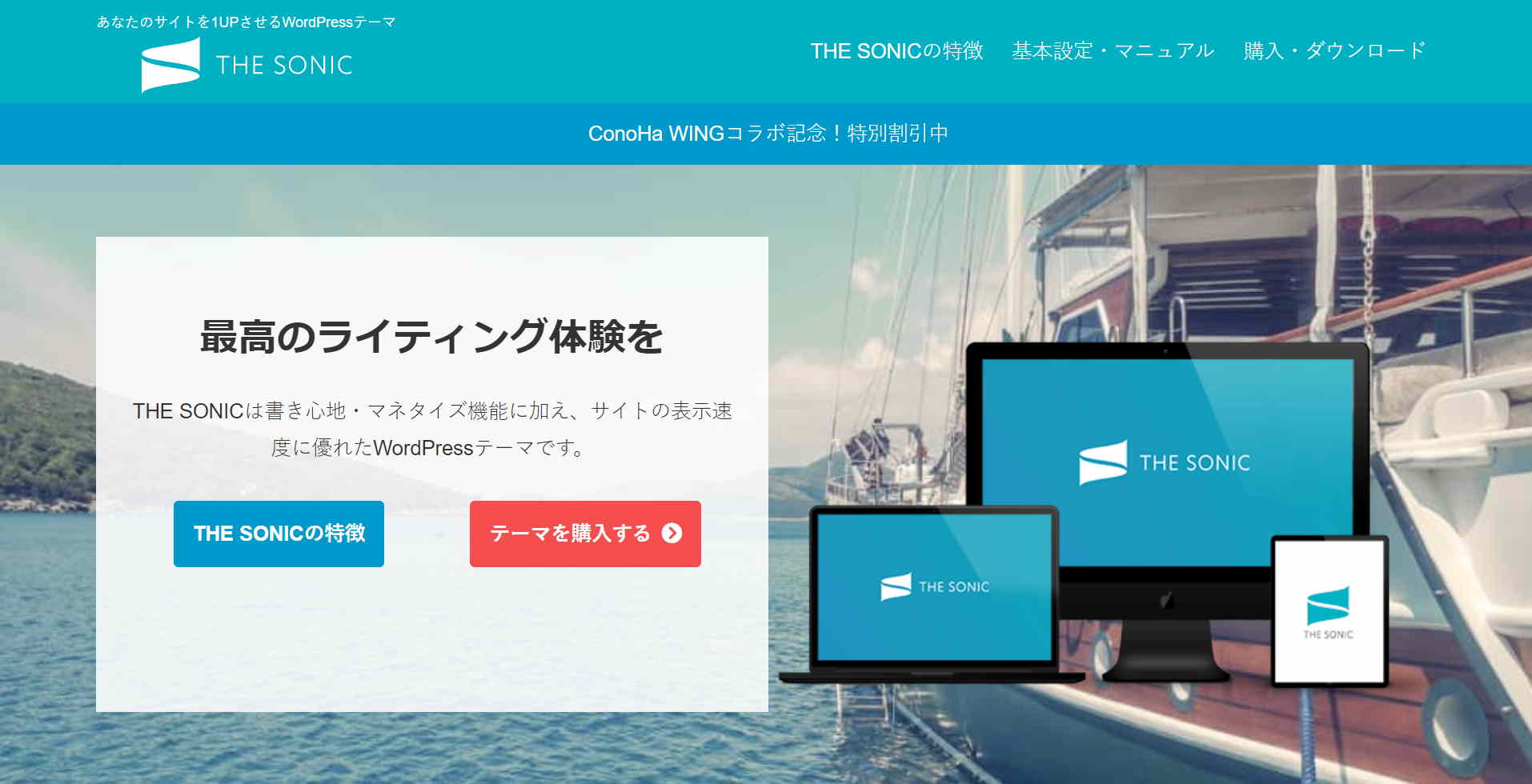
「THE SONIC」は充実したエディター機能や簡単なデザイン作成・切替機能などの特徴を持つテーマです。
記事の作成では文字修飾が簡単におこなうことができ、デフォルトのエディターに比べさまざまな機能が強化されています。
デザインについても、「見出し」「目次」「ボタン」などパーツごとに用意されたデザインを直感的な操作で組み合わせ可能です。
組み合わせたデザインはセットとして保存もできるので、用途に応じてすぐに呼び出して利用できます。
料金は、1,078円/月、もしくは8,580円/年(どちらも税込)のサブスクモデルです。
THE SONICについてよりくわしく知りたい方は、「WordPressテーマ「THE SONIC」徹底解説!ブログやアフィリエイトの収益化を目指すなら」をご覧ください。
JIN
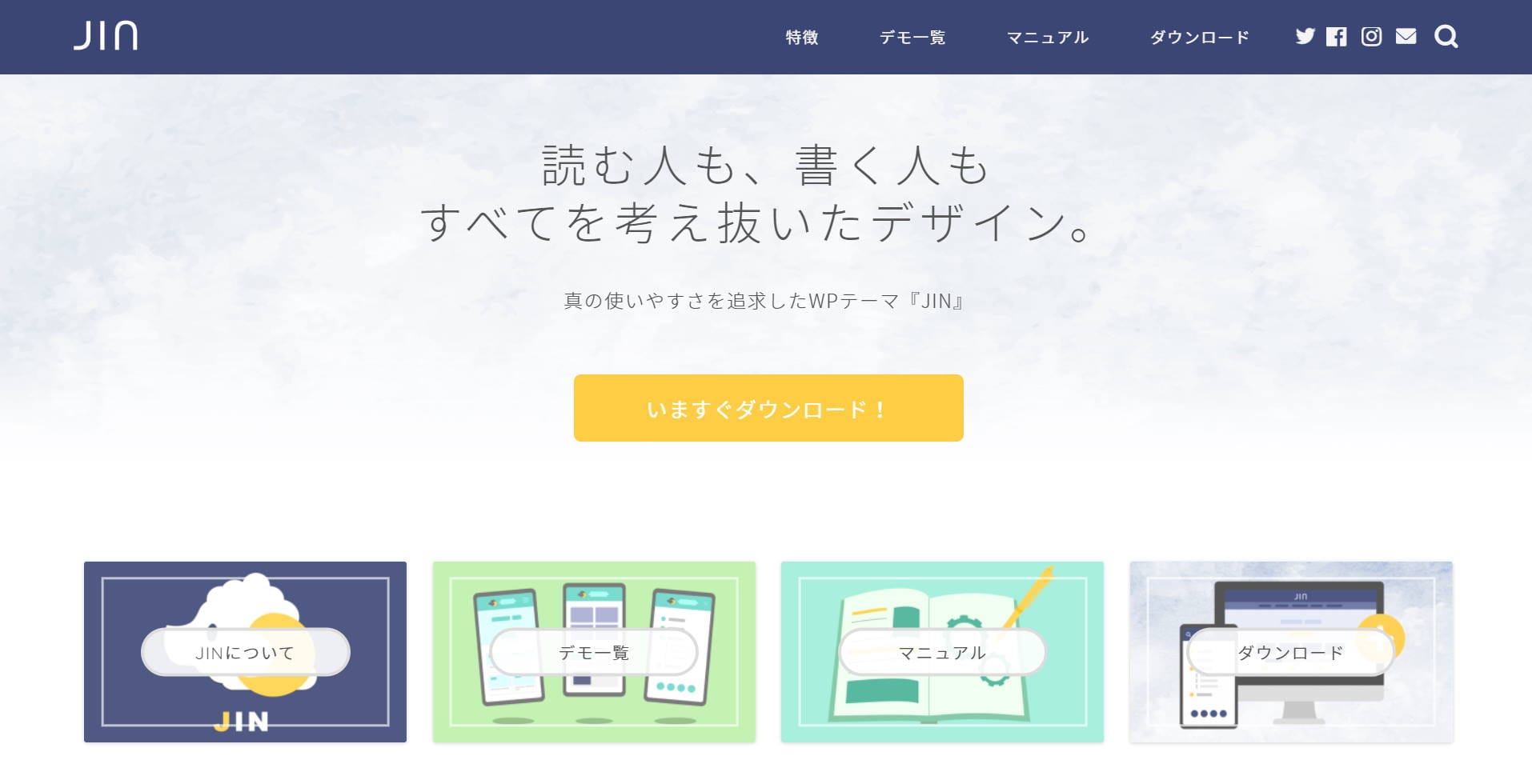
「JIN」は、アフェリエイトに強いテーマです。
具体的には、広告の一元管理機能、ランキング作成機能など、マネタイズを強化する機能が多く装備されています。
個人でのメディア運用はもちろん、企業がサービスサイトを構築、運用するうえでも便利なテーマといえるでしょう。
料金は買い切り型で14,800円(税込)です。
JINについてよりくわしく知りたい方は、「テーマ「JIN」が支持される理由は? その魅力とWordPressに導入する方法を解説!」をご覧ください。
SANGO
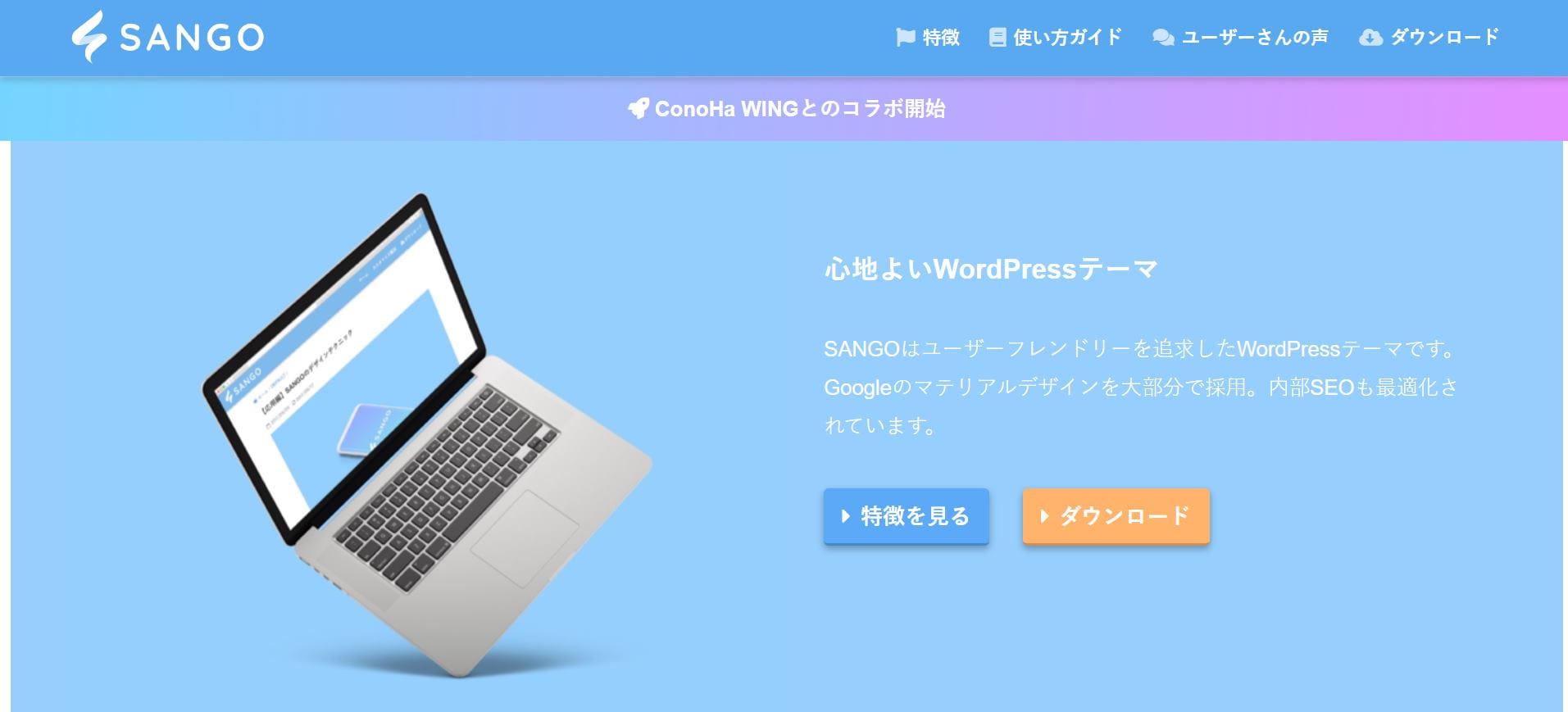
「SANGO」はデザイン性が高く、初心者でも簡単におしゃれなデザインのWebサイト構築が可能です。
訪問者が快適にWebサイト内を回遊するうえで欠かせない、「関連記事」「おすすめ記事表示」などの機能も使いやすく、設定も簡単におこなえます。
SNSでのフォロー訴求を求めるフォローボックス機能もあり、SNSと並行したブログ運営にもおすすめです。
料金は、買い切り型で11,000円(税込)です。
SANGOについてよりくわしく知りたい方は、「WordPressテーマ「SANGO」を徹底解説!大人気テーマの魅力に迫る」をご覧ください。
おすすめの無料テーマ
続いて、おすすめの無料テーマを紹介します。
ここでは、そのなかでも特におすすめの無料テーマ「Cocoon」を紹介します。
それ以外のおすすめ無料テーマを知りたい方は、「WordPressのおすすめ無料テーマ5選!有料テーマとの違いも解説」をご覧ください。
Cocoon
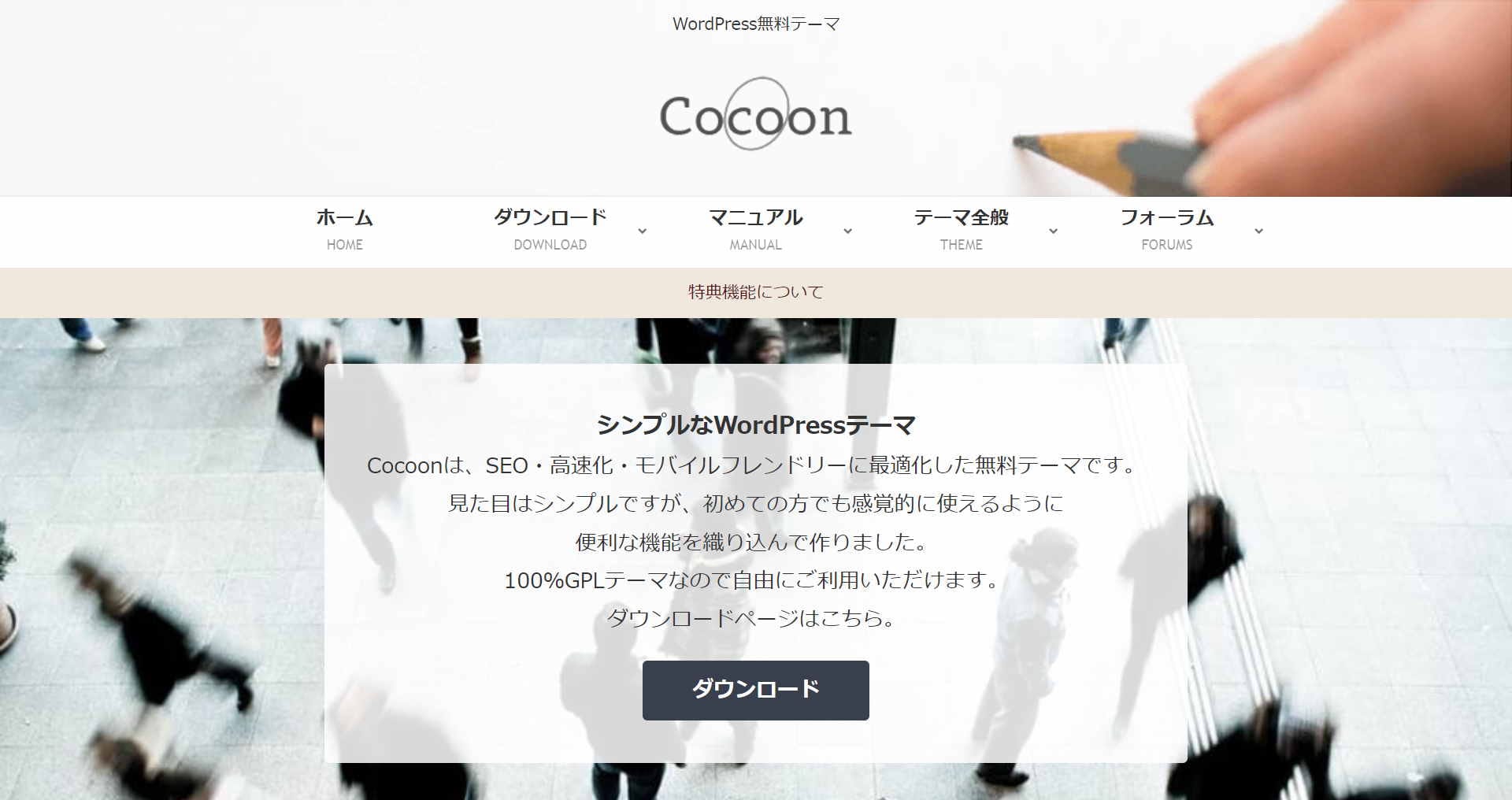
「Cocoon」は、無料とは思えないほどの多様な機能が導入されたテーマです。
無料テーマの多くは、必要最小限の機能しか装備されていないものも多いなか、最初から豊富な機能が装備されているため、後からプラグインを追加する回数を減らせます。
また、標準的なSEO機能や高速表示、レスポンシブ完全対応などもあり、まずは無料で試したいといった際にもっともおすすめのテーマです。
Cocoonについてよりくわしく知りたい方は、「WordPressテーマ【Cocoon】これが無料なの?とおどろく、超優良テーマを徹底解説!」をご覧ください。
WordPressのプラグインとは
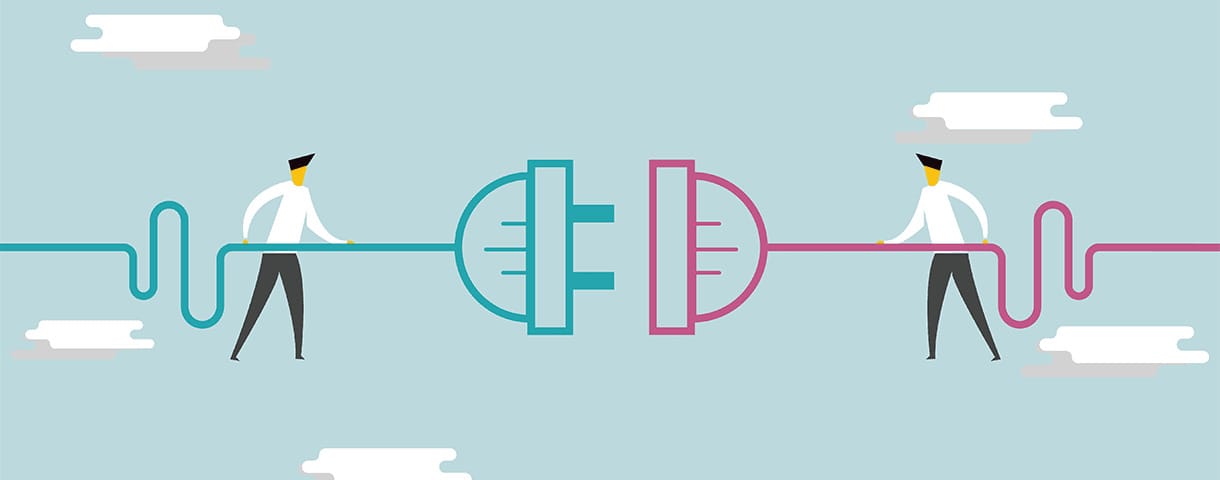
WordPressをさらに便利にするための機能を追加するためのツールであるプラグイン。
しかし、初めてWordPressを使う方にとって、何を使えば良いのかの判断は簡単ではありません。
そこで、ここでは初心者におすすめのプラグインを紹介します。
必ず入れておきたいプラグイン
ここでは、WordPressに必ず入れておきたい有名なプラグインの一部を簡単に紹介します。
さらにおすすめのプラグインを知りたい方は、「WordPressのおすすめプラグイン18選!必ず入れたい定番から運営が楽になるものまで」をご覧ください。
All in One SEO Pack
WordPressに最適なSEO対策を自動で行うプラグインです。
All in One SEO Packは検索エンジンのクローリング(サイト巡回)を促すXML Sitemapを設定したり、メタ要素の設定、SNSの拡散に役立つOGPの設定などを行うことができます。
BackWPup
万が一のトラブルやセキュリティ事故などに備えるため、バックアップはとても重要な要素です。
BackWPupでは、WordPressサイトを自動でバックアップする機能を追加することができます。
EWWW Image Optimizer
画像はWordPressの表示速度に大きく影響する要素です。
WordPressサイトに取り込んだ画像データを圧縮・最適化し、表示速度を向上させます。
あると便利なプラグイン
他にもさまざまな機能をもつプラグインが存在します。
ここではあると便利なプラグインをいくつか紹介します。
Contact Form 7
WordPressをビジネスで利用するなら、お問い合わせ用の窓口が必要になりますよね。
Contact Form7は、Webサイトに簡単にお問い合わせフォームを設置できるプラグインです。
Broken Link Checker
Broken Link Chekerは、Webサイト内のリンク切れ(内部リンク、外部リンク)を自動でチェックできるプラグインです。
リンク切れが見つかるとWordPress管理画面上に通知してくれるので、リンク切れのメンテナンス作業が効率的におこなえます。
TablePress
WordPressに表・テーブルを反映させることって、結構面倒くさいんですよね。
TablePressはWordPressに表・テーブルを直感的に設置できるプラグインです。
WordPressに関するひとことQ&A

ここまで紹介したもの以外でも、WordPressに関する疑問・質問はいろいろあると思います。
よくある質問と回答を、Q&A方式でまとめてみました。
WordPressはSEOに強い?
Googleが提唱するガイドラインに準拠している構造であること、コンテンツ(ブログ記事など)を増やしやすいこと、リアルタイムで変化するアルゴリズムに対応できる順応性があることから、WordPressはSEOに優利であると言えます。
WordPressがSEOに強い理由については、「WordPressはSEOに強い? さらに強化する方法も徹底解説」にくわしく紹介しています。
WordPressっていくらかかる?
ドメイン代は100~1,000円(年)が平均的な費用です。
レンタルサーバー代は500~1,000円(月)が平均的な料金です。
WordPressを利用するためにかかる費用については、「WordPressを使って【無料】でサイトを作ることはできる?」でくわしく紹介しています。
WordPressには2種類あるって本当?
「Wordpress.org」と「Wordpress.com」の2種類があります。
一般的にWordPressと呼ばれているものはWordpress.orgで、システム自体は無料で利用できますが、サーバーやドメインを用意することができます。
Wordpress.comはいわゆる無料ブログのような仕組みで、誰でも簡単にWebサイトを作ることができる一方、広告などの収益化に制限が多いデメリットがあります。
向いている人と向いていない人は?
Webサイトの収益化を目的とせず、気軽にブログなどを運用したい方には向いていないかもしれません。
逆にWebサイトで収益化をめざしている方や、Webサイトを運用するための多少の勉強や手間を楽しめる人は向いていると思います。
おすすめのレンタルサーバーは?
「ConoHa WING」は、国内最高レベルの性能&表示速度をほこるレンタルサーバーです。
かつ利用料金も安く、初期費用無料、WINGパックなら独自ドメインも無料で提供しています。
レンタルサーバーの選び方やWINGパックをおすすめする理由については、「【最強】WordPressにおすすめのレンタルサーバーはこれ! ブログやWebサイトを始めるなら」でくわしく解説しています。
下記の記事では、ConoHa WINGでWordPressを開設する方法をくわしく解説しています。
ぜひ参考にしてください。

【WordPressの始め方】初心者でも最短10分でできる!簡単で失敗しない開設方法
- WordPressの始め方
世界シェアNo.1のCMS『WordPress』とは?まとめ

この記事では、WordPressに関する基礎的な知識や特徴、開設にあたって必要なもの、方法などをご紹介してきました。
これからブログやアフィリエイトを始めようと考えている方には、WordPressはもっともおすすめのCMSです。
初めて取り組む場合は、少し難しく感じてしまうかもしれません。
しかし、自分だけのWebサイトを簡単に持つことができるのは、大きな魅力と言えるでしょう。
そして何より、自分で組み上げていく楽しさがあります。
WordPressの始め方、ログインの方法などのくわしい説明は、各記事にまとめていますので、ぜひ併せてご覧ください。
WordPressを始めるならConoHa WINGがおすすめ!

「WordPressでブログやアフィリエイトを始めたい!」
「もっと性能の良いレンタルサーバーに乗り換えたい!」
そんなあなたには、高性能・高速でお得なレンタルサーバーConoHa WINGをおすすめします。
- ConoHa WINGのメリット
-
- サイト表示が速い! 国内最速のレンタルサーバー※
- 初心者も安心! 簡単で使いやすい管理画面
- 安定した稼働! 大量同時アクセスなどの高負荷にも強い
- お得な料金設定! 678円/月~で始められる!
- しかも初期費用が無料! さらに独自ドメインも永久無料!
- ※2023年7月自社調べ

ConoHa WINGは日本マーケティングリサーチ機構による調査で、下記の3部門においてNo.1を獲得しています。
- ConoHa WINGは3つのNo.1を獲得!
-
- アフィリエイター・ブロガーが使いたいレンタルサーバー
- WordPress利用者満足度
- サポートデスク対応満足度
- ※日本マーケティングリサーチ機構調べ 調査概要:2023年2月期_ブランドのイメージ調査
新規のお申し込みはこちら
Webにくわしくない初心者でもたった10分で始められるレンタルサーバー「ConoHa WING」。
とっても簡単だから今すぐ始めちゃいましょう。
また下記の記事では、ConoHa WINGを使ってWordPressを開設する方法を、画像付きでくわしく解説しています。

【WordPressの始め方】初心者でも最短10分でできる!簡単で失敗しない開設方法
- WordPressの始め方
他社レンタルサーバーからお乗換えはこちら
他社のレンタルサーバーをご利用中で、ConoHa WINGにお乗り換えを検討されている方も安心です!
煩雑なレンタルサーバーの移行もかんたんにお乗換えいただけるよう、いくつかのサポートを用意しています。
-
- WordPressかんたん移行ツール
-
他社サーバーでお使いのWordPressを、ご自身でかんたんにConoHa WINGへ移行ができる無料のツールをご用意しています。
- WordPressかんたん移行の詳細
-
- WordPress移行代行
-
移行にかかる作業はすべて専門のプロが代行するので、待っているだけでWordPressを移行できます。
- WING移行代行の詳細
-
- ConoHa WINGへの移行ガイド
-
レンタルサーバーの移行作業は複雑ですが、ConoHa WINGでは移行作業の流れをわかりやすくご紹介しています。
- ConoHa WINGお乗換えガイド